Win7中使用截圖工具詳細(xì)操作方法
你們是不是與小編一樣不熟悉Win7中的截圖工具是怎么使用的?在這就為你們帶來(lái)了Win7中使用截圖工具的詳細(xì)操作方法。

1、首先依次單擊開始菜單/附件/截圖工具,即可啟動(dòng)截圖工具;

2、在截圖工具的界面上單擊新建按鈕右邊的小三角按鈕,在彈出的下拉菜單中選擇截圖模式,有四種選擇:任意格式圖標(biāo)、矩形截圖、窗口截圖和全屏幕截圖,四種模式任你所選;
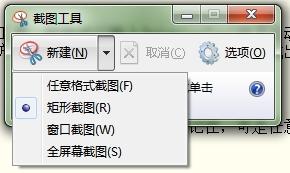
3、還可以采用Windows7命令來(lái)啟動(dòng)截圖工具,打開運(yùn)行輸入SnippingTool就可啟動(dòng)截圖工具。Windows7的截圖功能出彩的地方就在于你可以采取任意格式截圖,或截出任意形狀的圖形;
4、操作方法:點(diǎn)擊“任意格式截圖”鍵,然后圈出你想要的圖形,記住,可是任意的哦;
5、還可以涂鴉哦
Windows7在截圖的同時(shí)還可以即興涂鴉,在截圖工具的編輯界面,除了可以選擇不同顏色的畫筆,另外一個(gè)非常貼心的功能就是它的橡皮擦工具,任何時(shí)候?qū)δ骋徊糠值牟僮鞑粷M意,都可以點(diǎn)擊橡皮擦工具將不滿意的部分擦去,而不用一直點(diǎn)擊“Ctrl+Z”撤銷操作或者全部重新制作。
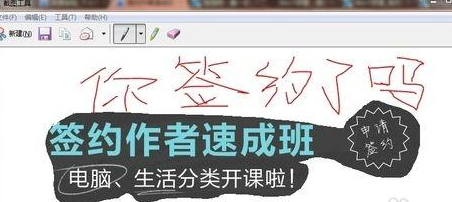
6、Win7的截圖工具好是好,可每次都要點(diǎn)一遍“開始→所有程序→附件→截圖工具”來(lái)調(diào)用,那就太麻煩了!別忘記,Windows7強(qiáng)大的任務(wù)欄,如果經(jīng)常需要使用截圖功能的話,不妨把它拖到任務(wù)欄上“釘住”,這樣隨時(shí)使用就方便多啦!

7、效果圖;
根據(jù)上文描述的Win7中使用截圖工具的詳細(xì)操作方法,伙伴們自己也趕緊去使用試試吧!
相關(guān)文章:
1. FreeBSD10安裝內(nèi)核源代碼方法講解2. OPENBSD上的ADSL和防火墻設(shè)置配置3. 更新FreeBSD Port Tree的幾種方法小結(jié)4. freebsd 服務(wù)器 ARP綁定腳本5. grub2引導(dǎo)freebsd詳解6. 蘋果 macOS 11.7.3 更新導(dǎo)致 Safari 收藏夾圖標(biāo)無(wú)法正常顯示7. UOS應(yīng)用商店不能用怎么辦? uos系統(tǒng)應(yīng)用商店不能使用的解決辦法8. Win11安卓子系統(tǒng)WSA 2211.40000.11.0更新發(fā)布 升級(jí)至 Android 139. uos截圖保存在哪? UOS設(shè)置截圖圖片保存位置的技巧10. 統(tǒng)信uos操作系統(tǒng)怎么激活? 統(tǒng)信UOS系統(tǒng)家庭版激活教程

 網(wǎng)公網(wǎng)安備
網(wǎng)公網(wǎng)安備